电脑浏览器闪屏怎么办 电脑浏览器会闪屏修复方法
更新时间:2023-01-29 11:50:20作者:runxin
许多用户在操作电脑办公的过程中,也经常会用到浏览器工具来进行搜索,当然有些用户也会安装其它浏览器来使用,可是近日有用户反馈自己电脑中的浏览器在打开时总是会出现闪屏,那么电脑浏览器闪屏怎么办呢?这里小编就来告诉大家电脑浏览器会闪屏修复方法。
具体方法:
第一步:打开任务管理器,点击文件,选择运用新任务。
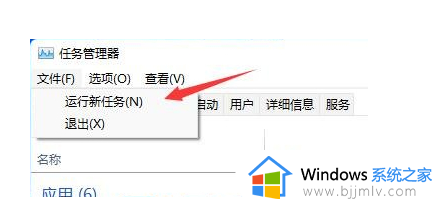
第二步:勾选以系统管理权限创建此任务,输入命令ms-settings:wheel,按确定或回车。
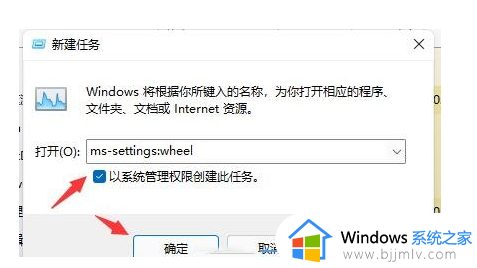
第三步:点击Windows 更新。
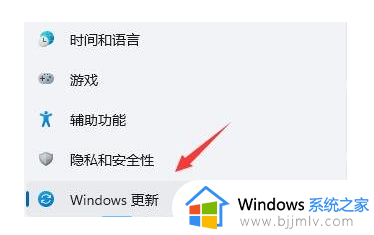
第四步:点击更新历史记录。
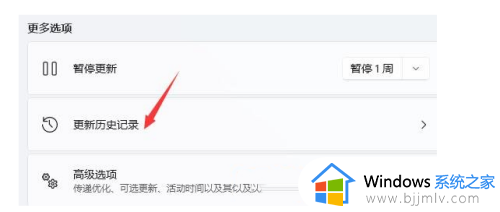
第五步:点击相关设置下的卸载更新。
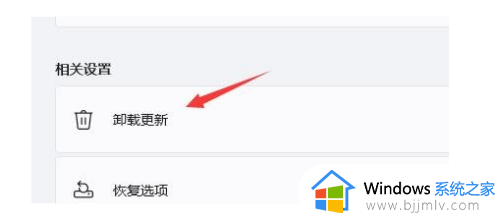
第六步:找到有可能引起电脑闪屏的更新,然后点击右键,选择卸载即可。
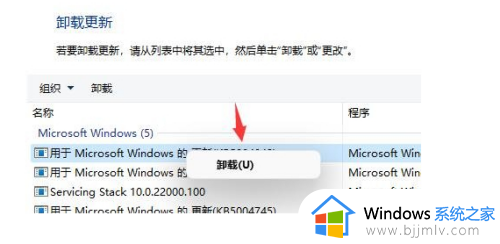
上述就是小编给大家带来的电脑浏览器会闪屏修复方法了,有遇到相同问题的用户可参考本文中介绍的步骤来进行修复,希望能够对大家有所帮助。
电脑浏览器闪屏怎么办 电脑浏览器会闪屏修复方法相关教程
- 电脑浏览器自动闪退怎么办 电脑浏览器会闪退解决方法
- 笔记本打开浏览器闪屏怎么办 笔记本电脑打开浏览器就闪屏如何解决
- edge浏览器闪退解决方法 edge浏览器打开后闪退怎么办
- 新版edge打开闪退怎么办 电脑edge浏览器闪退解决方法
- 浏览器录屏功能怎么打开 开启浏览器录屏功能方法
- uc浏览器屏蔽网站怎么解除 uc浏览器取消网址屏蔽的方法
- 电脑显示器一闪一闪的怎么回事 显示器闪屏的解决方法
- 电脑浏览器怎么开启无痕浏览模式 电脑浏览器如何开启无痕迹浏览
- 电脑怎么彻底删除2345浏览器 如何在电脑上删除2345浏览器
- ie浏览器在电脑哪里 电脑怎么调出ie浏览器
- 惠普新电脑只有c盘没有d盘怎么办 惠普电脑只有一个C盘,如何分D盘
- 惠普电脑无法启动windows怎么办?惠普电脑无法启动系统如何 处理
- host在哪个文件夹里面 电脑hosts文件夹位置介绍
- word目录怎么生成 word目录自动生成步骤
- 惠普键盘win键怎么解锁 惠普键盘win键锁了按什么解锁
- 火绒驱动版本不匹配重启没用怎么办 火绒驱动版本不匹配重启依旧不匹配如何处理
热门推荐
电脑教程推荐
win10系统推荐